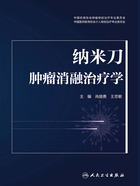
第二节 纳米刀的使用流程
纳米刀操作流程包括患者手术信息的录入、探针信息、布针、脉冲发生等几个过程。
一、信息录入
信息录入可以通过发生器的键盘、触控板、触摸界面来输入信息,也可以通过单击鼠标、接触板按钮或用手直接触摸屏幕来进行选择。录入患者的ID号、姓名、年龄、一般临床情况简介(包括临床体征,拟治疗病灶的长度、宽度及深度,拟治疗要达到的区域的长、宽、深度信息和脉冲定时等)。病例信息包括操作日期、操作者姓名及病例备注等。患者的ID号码是唯一一个必须填写的“强制性”字段,如果该字段没有填写,系统将不允许用户继续进行操作。如果用户忘记输入患者的ID号码就按入下一个界面,就会出现“Patient ID is Required”弹出窗口。选择“OK”并返回信息屏幕输入信息。只有把患者的ID号码输入系统才能进行下一步操作。脉冲定时控制包含了三个单选按钮,可以让用户选择90PPM,240PPM,或者心电图同步(默认设置)来设置脉冲的时间。腹腔和胸腔的消融首选心电图同步,也可以选90PPM,但是可能会增加心律失常的风险。腹腔和胸腔消融绝对不可以使用240PPM,因为它会显著增加心律失常的风险。临床数据部分(clinical data)的临床适应证(clinical indication)是一个可选字段,用于收集临床信息。在信息界面上需要完成病变区(lesion zone)、靶点域(target zone)、边缘区(margin)和脉冲定时控制这四方面的信息。病变区弹出窗口,可以允许用户设置病变区的长度、宽度和深度,这三者的默认设置都是1.0cm。要改变病变区的设置,可以打开长度字段,通过键盘输入一个新的值,或者使用键盘上的向上/向下箭头输入,或者使用弹出窗口上的向上/向下箭头进行输入,从而改变其长度值。宽度值和深度值也可以用同样的方法进行输入设置。当病变区设置并保存好后,系统会根据边缘区而自动设置目标区的尺寸大小。边缘区是病变区和靶点区之间的距离。边缘区值也可以用病变区值的设置方法来进行设置。选择“OK”保存修改,选择“删除”返回原来的值。病例信息部分包含了手术的日期和时间,这些信息是自动设置的。医生的名字和病例记录可选择性填写。导航栏包括退出“Exit”、导出数据“Export”、关于“About”、设置“Settings”及下一步“Next”等(图2-5)。完成信息填写部分后,选择“Next”按钮继续进入探针选择界面选择消融探针类型配置。
二、探针信息
探针选择界面包括探针的类型及数目、预览窗格、连接状态及导航栏。探针类型有8个不同的选项可供选择,即单根双极探针(bipolar probe)、2根探针排列(two probe array)、3根探针排列(three probe array)、4根探针排列(four probe array)、5根探针排列(five probe array)、6根探针排列(six probe array)、6根探针暴露长度10mm排列(six probe array 10mm)、6根探针暴露长度15mm排列(six probe array 15mm)等类型。每个单选按钮显示探针布置的侧视图、俯视图和预期消融尺寸图。
操作者不能选择探针数多于连接到发生器的有效探针数的探针配置。如果操作者计划进行一个手术,但没有具体确切的手术配置方案,可以选择预览按钮,进入布针操作界面,就会显示一个预览模式(注意:预览按钮只有在没有探针连接到发生器时才可用)。当操作者在预览模式中进行手术配置,操作者可以保存消融配置并返回到探针选择界面,或者操作者可以回到探针选择界面,选择一个不同的探针阵列。同时,在预览模式中,系统不允许操作者移动到脉冲发生界面(布针操作界面上的下一步按钮是不可用的)。用户要回到探针选择界面,连接所需的探针数目,然后单击下一步按钮进入布针操作界面。探针连接状态可以显示连接到发生器的探针的位置和数目。发生器可以决定探针是否有效并是否可用于手术。操作者可以通过选择探针号码,来选择用于手术的指定的探针。探针数字要与发生器的前侧的端口相对应。所选择的有效探针至少有1支是单电极探针,否则操作者将不能进入下一个界面。一旦连接后,系统将会用5s来对探针进行验证确认。如果探针是有效的,它将会有8h的工作时间,8h过后就会失效。一旦探针已经激活,即使探针还有效,也不可以用于其他系统。

图2-5 信息录入界面
圆圈显示蓝色表明单电极探针已经连接激活并且是有效的。圆圈显示绿色表明单电极标准探针已经连接并且是有效的。圆圈显示红色表明探针是无效的或者已经过期。圆圈显示灰色表明探针还没有连接到发生器上。至少要有两支单电极消融探针连接到发生器上,其中1支必须是有效的单电极探针,操作者才能进入下一个界面。一旦确定了所需探针的配置,探针相应编号与配置相匹配,且单电极探针已经连接,选择下一步按钮从而进入布针操作界面。如果操作者没有连接单电极探针,就想进入下一个界面,就会出现一个写着“探针选择错误-没有选择单电极探针(No Activation Probe Selected)”弹出警告窗口。操作者就应该连接1支有效的单电极探针(蓝色把手)从而进入下一个界面。操作者连接的探针数量可以多于选择的探针数量。在这种情况下,操作者要通过激活探针左边的复选框来选择使用哪一支探针。导航栏包括后退“Back”、设置“Settings”、关于“About”及下一步“Next”等(图2-6)。

图2-6 3根探针选择信息界面
三、布针
布针页面包括布针网格、参数表、停止与暴露(Probe Dock And Exposure)及导航栏组成。布针网格指用户移动探针图标以输入探针间距,显示估计消融区与靶病灶大小;参数表显示脉冲参数,允许用户修改数值;停止与暴露栏允许用户在不返回探针选择界面的情况下断开探针连接;导航栏包括后退“Back”、设置“Settings”、关于“About”及下一步“Next”等(图2-7)。以 3根探针为例,左半面显示布针网格,右半面显示3根探针两两之间互为正负极形成的电场参数,1和2,2和3,3和1,它们之间的距离不同,所需要的电压值不同,如1和2之间,1为正极,2为负极,1和2之间的距离为2cm,则需要电压为3 000V,脉宽为90μs,脉冲数为70个,电场强度为1 500V/cm。2和3之间,2为正极,3为负极,2和3之间的距离为1.9cm,则需要电压为2 850V,脉宽为90μs,脉冲数为70个,电场强度为1 500V/cm。
参数表可以显示选择的探针阵列配置的消融手术参数,也可以自定义特定的消融手术参数。一个消融手术包含了两支探针之间传递的一系列电子脉冲序列。消融分布图的每一行表示单个探针对的设置。发生器自动设置默认消融手术参数,该参数显示在电子表格上。操作者可以改变这些设置。通过选择编辑按钮使界面处于编辑模式,用户可以改变消融分布图上所显示的值。一旦处于编辑模式,通过点击或用触感屏幕来选择一个单元格时,会出现一个对话框,单元格就可以更改。在对话框里,操作者可以使用键盘或触感屏幕来输入一个值,然后选择“OK”按钮确认这个新值。电子表格上的灰色单元格是计算值,不允许操作者对其进行编辑(当处于非编辑模式时,所有的单元格都会显示为灰色)。橙色单元格表示发生器处于达到3 000V的最大电压输出状态,或者探针之间的距离大于等于2cm。淡蓝色单元格表示发生器处于最低电压输出状态,为500V。白色单元格表示里面的值是可以更改的。

图2-7 布针信息界面
参数表下面有个“编辑(Edit)”按钮,点击它时,“调整距离(Adjust Dist)”按钮就会激活,点击“Adjust Dist”,然后弹出针距调整器窗口,将所需的探针之间的距离输入到针距调整器中的白色框里,就可以调整探针间的距离。输入所需数值后,选“OK”按钮,关闭探针调整器并返回布针操作界面。布针网格上的探针会自动移动,反映出通过针距调整器在消融分布图上所进行的更改。完成编辑后单击“应用(Apply)”按钮。如果操作者不选择“应用”按钮而想进入另一个页面,就会出现“Error”提醒框。选择“OK”,然后单击“应用”按钮。
“添加(+)”或“删除(-)”行按钮可以让用户在消融分布图上添加或删除行。点击消融分布图下面的“编辑(Edit)”按钮,激活“添加(+)”或“删除(-)”行按钮,单击选择需要删除的行,其背景就会从灰色变成蓝色,选择减号按钮删除行,点击“是(Yes)”按钮确认删除,完成后点击“应用(Apply)”按钮。相反地,如果操作者想在消融分布图中增加一行,点击“加号(+)”按钮,重新编辑行值,完成后点击“应用(Apply)”按钮。当删除一行后,手术区可能无法完全覆盖病变区。请检查布针网格,查看是否出现消融区空隙——消融区里面的黑色轮廓。基于探针位置和选择的电压,消融区空隙可能很大也可能很小。有时,消融区空隙可能只是消融区里面的一个黑点。移动探针或增加电压可以填补消融区空隙区域。增加行的过程由探针配置所决定,该配置是之前在探针选择界面里选择的配置。
Volts/cm默认设置框,可以允许用户通过上/下箭头来改变Volts/cm的设置,得到所需要的值。基于被消融组织的类型,通过选择相邻的单选按钮,Volts/cm查找可以允许操作者选择“线性(Linear)”过程或“非线性查找(Non-Linear)”。把线性改变成非线性模式后,观察消融区和脉冲配置表的改变。线性的默认设置是1 500V/cm。线性可以用等式“距离×脉冲强度=手术电压”表示,该设置适用于多数软组织手术。非线性查找可根据距离来使用表格查找电压,主要是使用10mm的6探针阵列和15mm的6探针阵列。
探针停止与暴露(Probe Dock And Exposure)框内,“连接”和“移除探针”单选按钮可将探针从发生器中重新连接或断开发生器。点击“移除探针”可以将探针从发生器上移走。暴露深度表格可用于设置每支探针的暴露深度,暴露深度范围为0~4cm。选择“cm”列上的单元格会出现一个弹出框,用键盘或触感屏幕都可以改变值的大小,完成后选择“OK”。
注意:①在放置探针之前,设置探针到达消融区所要求的深度。②探针应用到消融区,复制网格上的探针设置。③确保将所有的探针都插入到消融组织规定的深度。④核实探针的放置和网格上的探针配置是一致的。⑤编辑推荐的探针布局与实际探针布局相匹配,观察预期的消融区域。⑥连接探针到发生器前侧上的相应电极连接器,并核实其连接是正确的。⑦如果在手术期间,需要将探针从发生器上断开(如将患者移动通过CT机时),可以选择“UnDock”探针单选按钮,将探针从发生器上断开。当探针需要重新定位时,该特性可以允许操作者将探针从发生器上移走而不会发生错误。如果当“Dock”探针单选按钮选择后,而探针没有被连接,系统就会回到探针选择界面上。⑧探针的数量和发生器上所注明的数量相对应是非常重要的,这样当连接器插入后,手术就可以按照预定程序进行。
当布针界面设置完成后点击“Next”进入下一界面。
四、脉冲发生
脉冲发生界面(图2-8)主要负责消融的递送。它包含了两个子界面,手术参数界面(Procedure Parameters)(默认界面)和结果图界面(Result Graphs)(看屏幕的左上方的标签)。从手术参数界面到结果图界面,屏幕下面部分是不变的。在其中的任何一个界面都可以开始或终止一个消融手术。在消融手术期间,操作者可以在这两个界面上切换。默认界面包括参数表(Procedure Parameters)、运行部分(Run section)、充电部分(Charge section)及导航栏。导航栏包括后退“Back”、数据导出“Export”、关于“About”、新的探针选择“New Probe Selection”及新的患者“New Patient”等。进度条(Pulse progress)显示脉冲参数和脉冲进度;“中止(Abort Delivery)”按钮用于停止脉冲输送,相当于一个暂停按钮(图2-9);信息框显示探针和高电流警告信息;充电进度条显示脉冲输送期间纳米刀设备的实际电压;电压(Procedure Voltage Results)和电流(Procedure Current Results)显示脉冲的电压和电流值脉(图2-10)。
参数表显示脉冲参数和脉冲进度;运行部分是准备、控制按钮和开始脉冲输送提示区,根据消融进程的状态,它显示一系列的控制和提示信息;充电部分显示纳米刀设备的实际电压;输送测试脉冲按钮(Deliver test pulse)可以输送一个低压测试脉冲到消融位点,确定电极间的电气通路在操作阻抗范围内。探针测试完成后,如果测试脉冲是成功的,发生器会自动给电容器充电,达到所需的手术电压。充电条可以通过从下到上逐步填充蓝色条,表明电容器上的电压状态,这个过程需要30~40s。当电容器充满电后,状态面板会显示“设备准备好了,请按下左脚踏开关来启动设备(Device ready.Press LEFT footpedal to ARM the device)”。系统将会启动并且出现信息框提示,“设备已准备好发送脉冲,请按下右脚踏开关(Device ready to deliver pulse.Press RIGHT footpedal)”。在状态面板开始倒数10s。在倒计时完成前按下右脚踏开关开始手术。手术开始时,就会听见一段长的“哔哔”声。手术进行过程中,可以听到每组脉冲的双重“哔哔”声。手术完成后,可以听到一段长的双重“哔哔”声。

图2-8 脉冲发生界面

图2-9 脉冲输送过程及进展界面

图2-10 脉冲发生结果子界面
在消融输送过程中,手术参数界面将显示输送的总脉冲数(Total Pulse Delivered)、状态(Status)显示消融总序列的脉冲完成百分比。当序列全部完成时,它会显示100%。如果手术终止,它会显示已经完成的序列和被终止的序列。脉冲进展(Pulse progress)会显示一个有条形指示器的弹出界面。脉冲进展界面在结果图界面也是可用的。终止按钮在脉冲输送过程中是可用的,所以操作者可以随时终止手术。
要进入结果图界面,需选择界面左上角的“Result Graphs”选项。结果图界面包括手术过程中的所有脉冲的手术电压结果图和手术电流结果图。电压图显示手术中测得的每个脉冲的电压波形,电流图显示手术中测得的每个脉冲的电流波形。如果光标悬停在图上或者在图上缓慢移动,就会出现一个显示相关脉冲序列的弹出框。在图的任何一个位置单击左键,可以放大光标停放位置上相应的脉冲。
手术完成后,会产生一个声音指示:长的双重“哔哔”声。然后在状态面板上就会出现信息“Delivery completed”,表明手术已经完成。接着,一个弹出界面显示信息“Export procedure files to USB?”,选择“Yes”按钮或者“No”按钮。选择“是”按钮,将出现一个“导出”对话框,选择文件夹和USB端口位置;选择“否”按钮,将关闭弹出窗口,并给电容器再充电(图2-11)。

图2-11 消融结束界面